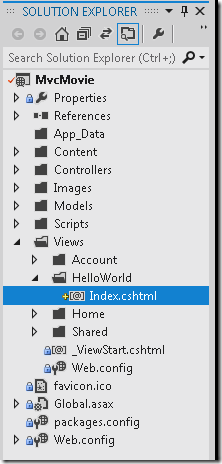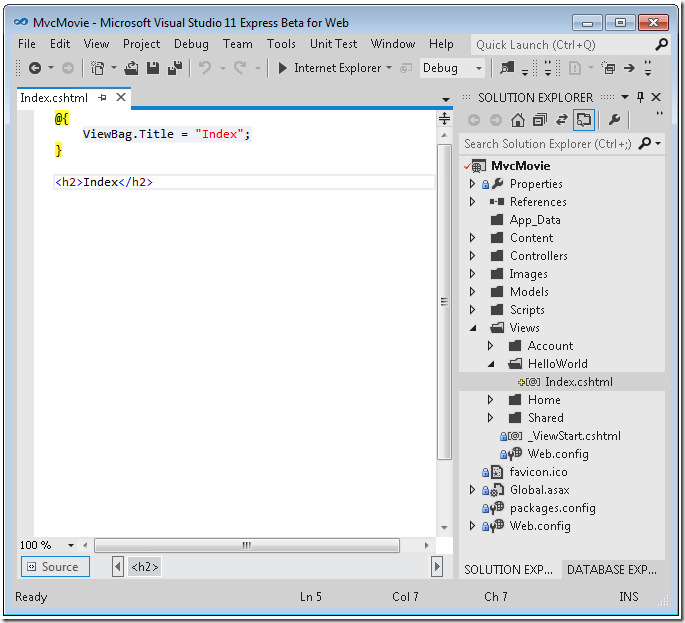дёҖиө·еӯҰд№ ASP.NET MVC4-3ж·»еҠ дёҖдёӘи§Ҷеӣҫ
ж—¶й—ҙ:13-01-25 ж Ҹзӣ®:MVC, Net дҪңиҖ…:zongyan86 иҜ„и®ә:0 зӮ№еҮ»: 6,684 ж¬Ў
еңЁжң¬иҠӮдёӯпјҢжӮЁйңҖиҰҒдҝ®ж”№HelloWorldControllerзұ»пјҢд»ҺиҖҢдҪҝз”Ёи§ҶеӣҫжЁЎжқҝж–Ү件пјҢе№ІеҮҖдјҳйӣ…зҡ„е°ҒиЈ…з”ҹжҲҗиҝ”еӣһеҲ°е®ўжҲ·з«ҜжөҸи§ҲеҷЁHTMLзҡ„иҝҮзЁӢгҖӮ
жӮЁе°ҶеҲӣе»әдёҖдёӘи§ҶеӣҫжЁЎжқҝж–Ү件пјҢе…¶дёӯдҪҝз”ЁдәҶASP.NET MVC 3жүҖеј•е…Ҙзҡ„Razorи§Ҷеӣҫеј•ж“ҺгҖӮRazorи§ҶеӣҫжЁЎжқҝж–Ү件дҪҝз”Ё.cshtmlж–Ү件жү©еұ•еҗҚпјҢ并жҸҗдҫӣдәҶдёҖдёӘдјҳйӣ…зҡ„ж–№ејҸжқҘдҪҝз”ЁCпјғиҜӯиЁҖеҲӣе»әжүҖиҰҒиҫ“еҮәзҡ„HTMLгҖӮз”ЁRazorзј–еҶҷдёҖдёӘи§ҶеӣҫжЁЎжқҝж–Ү件时пјҢе°ҶжүҖйңҖзҡ„еӯ—з¬Ұе’Ңй”®зӣҳж•ІеҮ»ж•°йҮҸйҷҚеҲ°дәҶжңҖдҪҺпјҢ并е®һзҺ°дәҶеҝ«йҖҹпјҢжөҒз•…зҡ„зј–з Ғе·ҘдҪңжөҒзЁӢгҖӮ
еҪ“еүҚеңЁжҺ§еҲ¶еҷЁзұ»дёӯзҡ„Indexж–№жі•иҝ”еӣһдәҶдёҖдёӘзЎ¬зј–з Ғзҡ„еӯ—з¬ҰдёІгҖӮжӣҙж”№Indexж–№жі•иҝ”еӣһдёҖдёӘViewеҜ№иұЎпјҢеҰӮдёӢйқўзҡ„зӨәдҫӢд»Јз Ғпјҡ
В
В
|
дёҠйқўзҡ„Indexж–№жі•дҪҝз”ЁдёҖдёӘи§ҶеӣҫжЁЎжқҝжқҘз”ҹжҲҗдёҖдёӘHTMLиҝ”еӣһз»ҷжөҸи§ҲеҷЁгҖӮжҺ§еҲ¶еҷЁзҡ„ж–№жі•пјҲд№ҹиў«з§°дёәaction method(ж“ҚдҪңж–№жі•)В пјүпјҢеҰӮдёҠйқўзҡ„Indexж–№жі•пјҢдёҖиҲ¬иҝ”еӣһдёҖдёӘActionResultпјҲжҲ–д»ҺActionResultжүҖ继жүҝзҡ„зұ»еһӢпјүпјҢиҖҢдёҚжҳҜеҺҹе§Ӣзҡ„зұ»еһӢпјҢеҰӮеӯ—з¬ҰдёІгҖӮ
еңЁиҜҘйЎ№зӣ®дёӯпјҢжӮЁеҸҜд»ҘдҪҝз”Ёзҡ„Indexж–№жі•жқҘж·»еҠ дёҖдёӘи§ҶеӣҫжЁЎжқҝгҖӮиҰҒеҒҡеҲ°иҝҷдёҖзӮ№пјҢеңЁIndexж–№жі•дёӯеҚ•еҮ»йј ж ҮеҸій”®пјҢ然еҗҺеҚ•еҮ»вҖңВ ж·»еҠ и§ҶеӣҫвҖңгҖӮ
еҮәзҺ°ж·»еҠ и§ҶеӣҫеҜ№иҜқжЎҶгҖӮдҝқз•ҷзјәзңҒеҖјпјҢ并еҚ•еҮ»ж·»еҠ жҢүй’®пјҡ
жӮЁеҸҜд»ҘеңЁи§ЈеҶіж–№жЎҲиө„жәҗз®ЎзҗҶеҷЁдёӯзңӢеҲ°MvcMovie\HelloWorldж–Ү件еӨ№е’Ңе·Іиў«еҲӣе»әзҡ„MvcMovie\View\HelloWorld\Index.cshtmlж–Ү件пјҡ
дёӢеӣҫжҳҫзӨәдәҶе·Іиў«еҲӣе»әзҡ„Index.cshtmlж–Ү件пјҡ
еңЁ<h2>ж ҮзӯҫеҗҺйқўж·»еҠ д»ҘдёӢHTMLгҖӮ
<p>Hello from our View Template!</p>
е®Ңж•ҙзҡ„MvcMovie\HelloWorld\Index.cshtmlж–Ү件еҰӮдёӢжүҖзӨәгҖӮ
@{
ViewBag.Title = "Index";
}
<h2>Index</h2>
<p>Hello from our View Template!</p>
жіЁпјҡеҰӮжһңжӮЁдҪҝз”Ёзҡ„жҳҜInternet Explorer 9пјҢжӮЁе°ҶзңӢдёҚеҲ°еңЁдёҠйқўз”Ёй»„иүІй«ҳдә®ж Үи®°зҡ„<p>Hello from our View Template!</p>пјҢеҚ•еҮ»вҖңе…је®№жҖ§и§ҶеӣҫвҖқжҢүй’®![]() пјҢ еңЁIEжөҸи§ҲеҷЁдёӯпјҢеӣҫж Үдјҡд»Һ
пјҢ еңЁIEжөҸи§ҲеҷЁдёӯпјҢеӣҫж Үдјҡд»Һ![]() еҸҳдёәзәҜиүІзҡ„
еҸҳдёәзәҜиүІзҡ„![]() еӣҫж ҮгҖӮеҸҰеӨ–пјҢжӮЁд№ҹеҸҜд»ҘеңЁFirefoxжҲ–ChromeжҹҘзңӢжң¬ж•ҷзЁӢгҖӮ
еӣҫж ҮгҖӮеҸҰеӨ–пјҢжӮЁд№ҹеҸҜд»ҘеңЁFirefoxжҲ–ChromeжҹҘзңӢжң¬ж•ҷзЁӢгҖӮ
еҰӮжһңжӮЁжӯЈеңЁдҪҝз”ЁVisual Studio 2012пјҢеңЁи§ЈеҶіж–№жЎҲиө„жәҗз®ЎзҗҶеҷЁдёӯпјҢеҸій”®еҚ•еҮ»Index.cshtmlж–Ү件пјҢ并йҖүжӢ©вҖңВ еңЁйЎөйқўжЈҖжҹҘеҷЁдёӯжҹҘзңӢвҖңгҖӮ
webжҠҖжңҜеҲҶдә«
еЈ°жҳҺ: жң¬ж–Үз”ұ( zongyan86 )еҺҹеҲӣзј–иҜ‘пјҢиҪ¬иҪҪиҜ·дҝқз•ҷй“ҫжҺҘ: дёҖиө·еӯҰд№ ASP.NET MVC4-3ж·»еҠ дёҖдёӘи§Ҷеӣҫ
- дёҠдёҖзҜҮпјҡдёҖиө·еӯҰд№ ASP.NET MVC4 -2ж·»еҠ жҺ§еҲ¶еҷЁ
- дёӢдёҖзҜҮпјҡдёҖиө·еӯҰд№ ASP.NET MVC4-4ж·»еҠ дёҖдёӘжЁЎеһӢ

зғӯй—Ёж Үзӯҫ
е…іжіЁжҲ‘们